win10操作系统越来越成熟稳定,win7的老用户也是时候到了升级成win10操作系统了,那么小编今天分享一个实用的win7升win10工具,让大家来看看电脑win7升级win10的步骤教程,大家一起来看看吧。
1、通过在windows官网内下载在线升级系统工具,通过点击立即下载工具并完成下载。
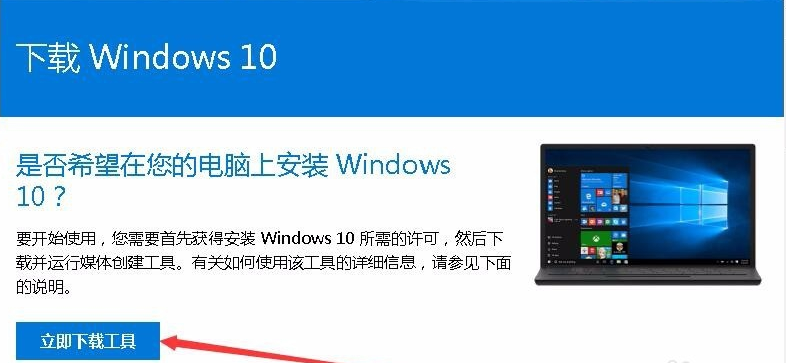
2、工具大小小于20M,为升级辅助工具使用,下载完成后双击打开应用程序。
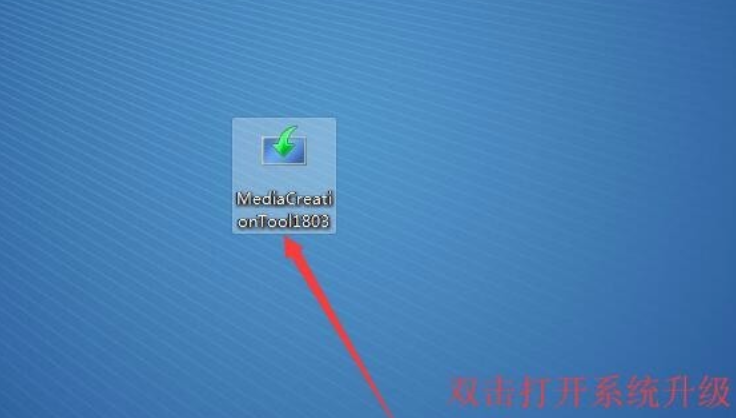
3、启动程序完成后可阅读许可条款并点击接受。
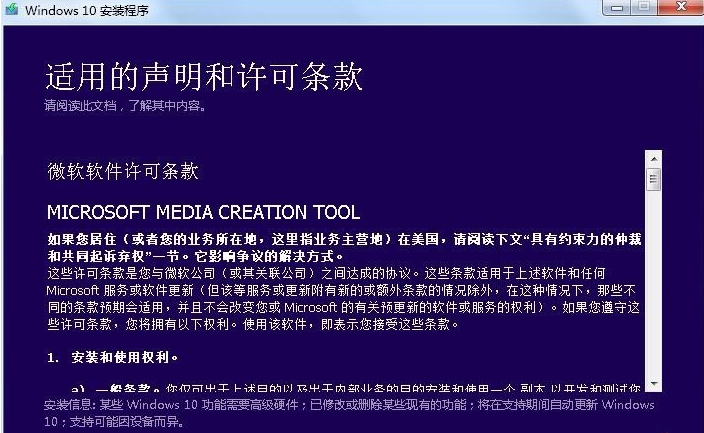
4、正在进行准备工作请等待准备完成。
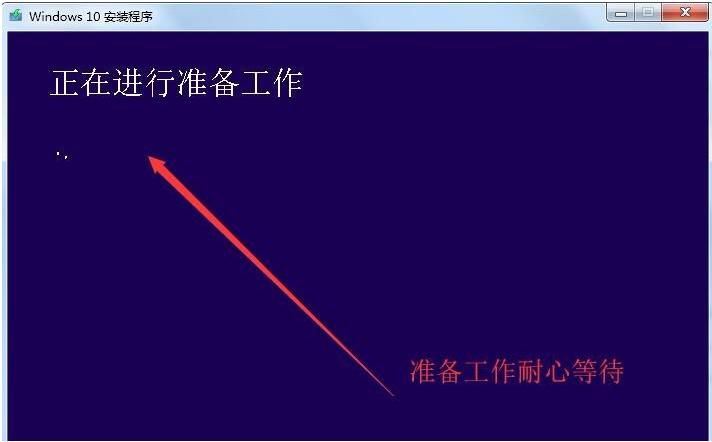
5、准备完成后默认选择立即升级这台电脑并点击下一步。

6、接着下载win10系统文件耐心等待并查看下载进度。下载完成后,点击接受许可条款,接着系统会检测更新,默认勾选选择安装,安装过程电脑会进行重启,重启后系统进一步安装。跟随提示直至升级成功。
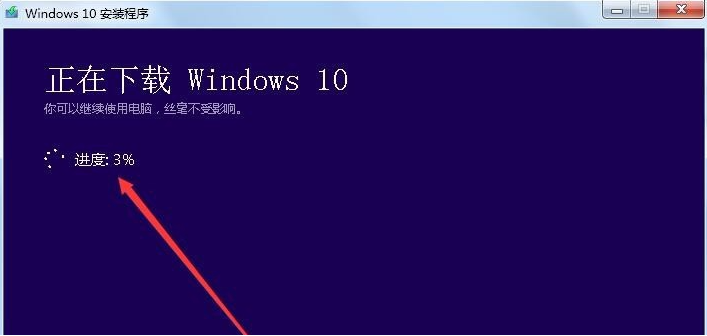
以上就是电脑win7升win10系统的步骤教程啦,希望能帮助到大家。
以上是电脑win7升win10系统的步骤教程的详细内容。更多信息请关注PHP中文网其他相关文章!




